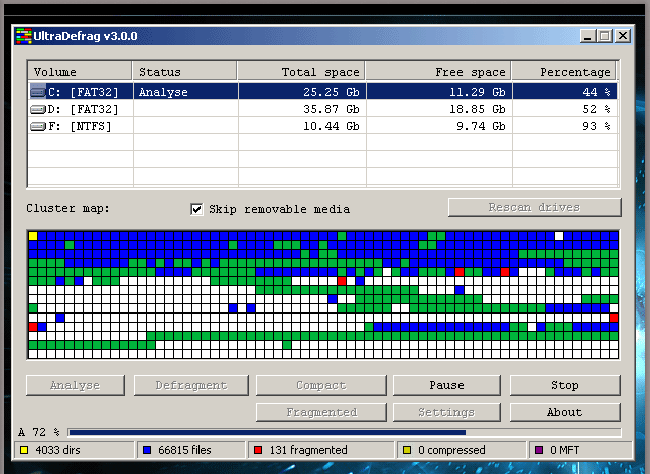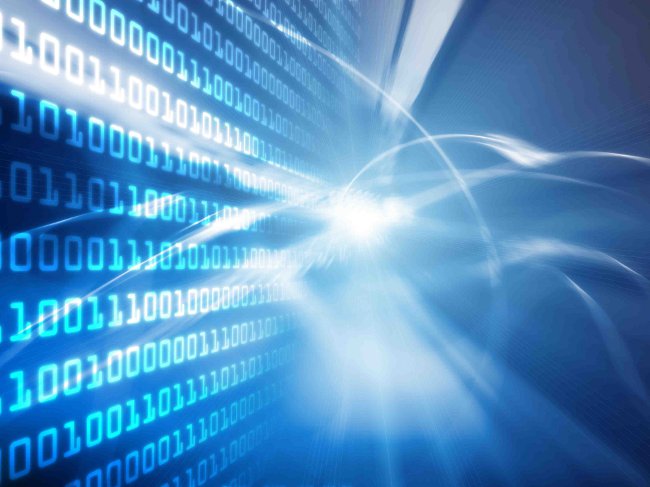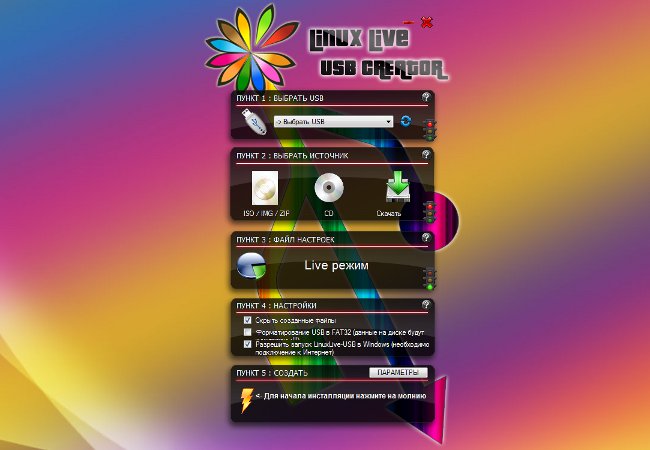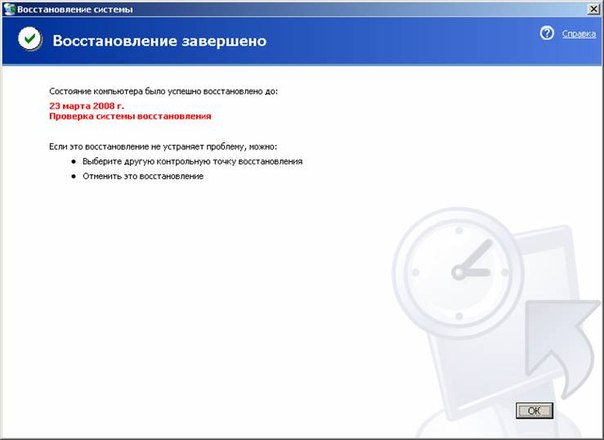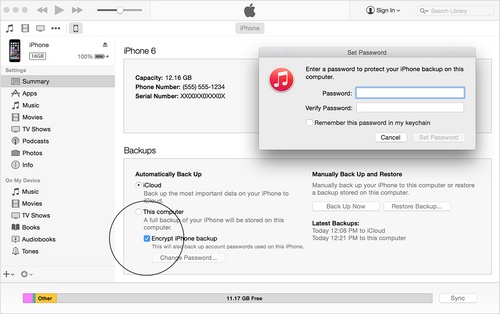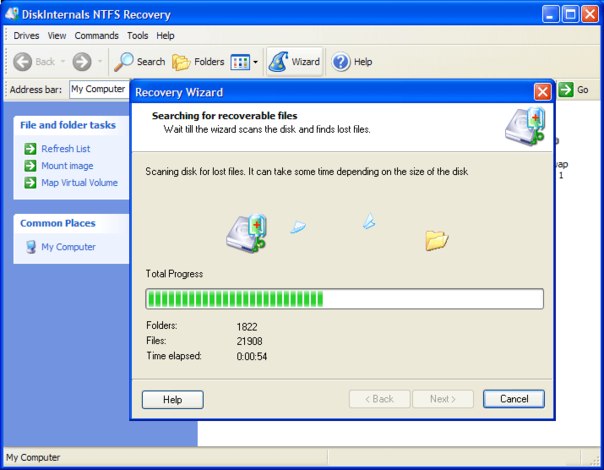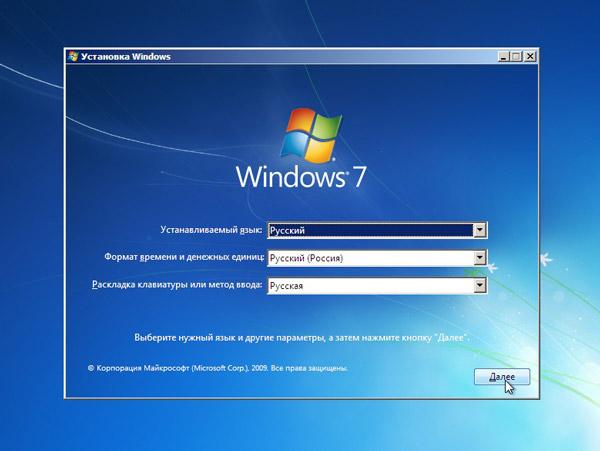Hogyan lehet visszaállítani az adatokat a flash meghajtóról?

Először is ne pánikoljon. Ha véletlenül törölt fájlokat - ne rohanj formázni, az adatok helyreállítása a flash meghajtó sokkal nehezebb lesz. Ha még mindig formázta a médiát, ne írjon új fájlokat a tetejére, ez is bonyolítja a helyreállítást.
És mi van, ha nem csináltál semmit, de a fájlok mindugyanúgy hozzáférhetetlenné vált? Ilyen esetekben, amikor megpróbál eltávolítani egy cserélhető lemezt vagy fájlokat és mappákat dolgozni egy lemezről (megnyitni vagy másolni őket) rendszer hibaüzenetek olvasása közben. Ha a cserélhető lemez tulajdonságaira lép, akkor látni fogja, hogy a lemez kapacitása, a szabad és elfoglalt hely mennyisége és a fájlrendszer hibásan van meghatározva.
Először próbálkozzon az adatok visszaállításával a flash meghajtóról indítsa újra a számítógépet - nem fogsz semmi rosszat tenni, de segíthet. Ha a flash meghajtó még mindig nem olvasható, letiltása (csak helyesen, a készülék biztonságos eltávolításával), majd kapcsolódni újra. Ha ez sem segít szkennelje le a cserélhető lemezt. A flash meghajtó fájlrendszerének ellenőrzéséhez meg kell adnianyissa meg a "Sajátgép" lehetőséget. Kattintson a jobb egérgombbal a hüvelykujj-meghajtó (eltávolítható lemez) ikonra. Megnyílik egy helyi menü, válassza a "Tulajdonságok" lehetőséget. Megnyílik egy párbeszédpanel, amelyben ki kell nyitnia az "Eszközök" fület, és kattintson a "Végrehajtás ..." gombra. A megjelenő párbeszédablakban válassza a "Rendszerhibák automatikus javítása" és a "Szegénységek szkennelése és javítása" jelölőnégyzeteket. Ezután nyomja meg a "Start" gombot, és várjon, amíg a csekk befejeződik.
Ha ezek az egyszerű módszerek nem segítenek,speciális programokat használjon az USB flash meghajtóról származó adatok helyreállításához. Az ilyen programok két alapelven működnek. Az első típusú program összegyűjti a flash meghajtó fájlrendszerére vonatkozó információkat, és létrehozza a fájlok és mappák hierarchikus felépítését. A második típus programjai megtalálják a fájlfejléceket és tartalmukat, de nem állítják vissza a mappák és fájlnevek szerkezetét. Egy adott típusú program kiválasztása az adott helyzet függvénye.
Példaként programok Windows-os USB flash meghajtóról történő adat-helyreállításhoz a következő programokat nevezheti meg.
Recovery Toolbox for Flash a flash meghajtók adatainak visszaállítására szolgálképes együttműködni a memóriakártyákkal és az USB meghajtókkal. Csak a FAT fájlrendszert támogatja. A program fizetésre kerül, de a demo verzióval letapogathatja a lemezt és visszaállíthat 5 fájlt.
Ingyenes segédprogram PC Inspector File Recovery visszaállítja az adatokat a FAT és az NTFS fájlrendszerekben, de az NTFS sokkal rosszabb. A fájlokat az eredeti idővel és a létrehozásuk dátumával állíthatja vissza.
Egy másik szabad program SuperCopy elég egyszerű. Lehetővé teszi az adatok másolását a sérült adathordozókból, a sérült szektorok nullázási sorrendben történő cseréjével. Az ilyen másolás nem sok időt vesz igénybe.
A program Recuva A felhasználó által véletlenül törölt fájlok vagy szoftveres hibák miatt helyreállítja a fájlokat. Lehetővé teszi fájlok keresését név vagy kiterjesztés alapján, és különböző típusú fájlokkal dolgozik.
A program Megállíthatatlan másoló Másolja és mozgatja a fájlokat a sérült adathordozótól, megpróbálja átmásolni a maximális adatmennyiséget. Megakadályozza a lemezt a lemez meghibásodásakor.
Undelete Plus támogatja az összes fájlrendszert, és helyreállíthatja az adatokat a memóriakártyáról. Ez a program is ingyenes.
A merevlemezen lévő adatok helyreállításához hasznos programok is rendelkezésre állnak: sokan közülük más adathordozókkal, például USB flash meghajtókkal is dolgozhat.
Sajnos a legtöbb adathordozó-média-program a média shareware. Ez azt jelenti, hogy ingyen letölthetőa demo verziója, de a funkciója jelentősen csökken (több fájlt nem tud visszaállítani, vagy a visszaállított fájl maximális mérete korlátozott lesz).
hogy adatok visszaállítása egy USB flash meghajtóról Linux alatt, a következő segédprogramokat használhatja:
legelső
sebészkés
A Sleuth Kit
Magicrescue
• ntfsundelete
PhotoRec
RecoverJpeg
• ntfsundelete és A Sleuth Kit az adatok visszaállítására szolgálUnformatted flash meghajtó mentett fájlrendszerrel. • ntfsundelete eszközökkel használható az NTFS fájlrendszert, a Sleuth Kit - más fájlrendszerek. legelső formázott adathordozóra vagy partíciókárosodás esetén alkalmas.
Amikor visszaállítja az adatokat az USB flash meghajtórólmentse őket egy másik médiumra. Természetesen rendkívüli óvatossággal vissza kell állítania a fájlokat a médiából, de szélsőséges esetekben elkerülhető a szakemberekhez való hozzáférés és az adatok USB-flash meghajtóról történő helyreállítása.